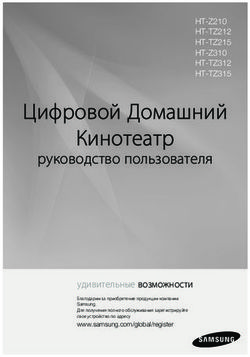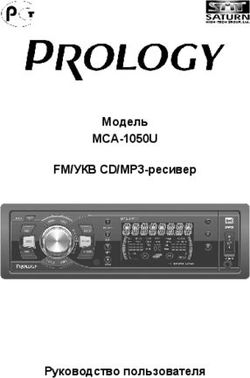Автомобильная навигационная система - Руководство по эксплуатации РУССКИЙ
←
→
Транскрипция содержимого страницы
Если ваш браузер не отображает страницу правильно, пожалуйста, читайте содержимое страницы ниже
Автомобильная навигационная система
Руководство по эксплуатации
cee'd
РУССКИЙ
Перед началом эксплуатации внимательно прочитайте и сохраните настоящее руководство.
Дизайн и характеристики могут быть изменены без уведомления.Содержание Общие сведения 7
Сведения о безопасности . . . . . . . . . . . . . . . . . . . . . . . . . . . . . . . . . . . . . . . . . 7
Типы воспроизводимых дисков . . . . . . . . . . . . . . . . . . . . . . . . . . . . . . . . . . . . 9
Работа с дисками. . . . . . . . . . . . . . . . . . . . . . . . . . . . . . . . . . . . . . . . . . . . . . . 10
ЗАМЕЧАНИЯ ОБ АВТОРСКИХ ПРАВАХ . . . . . . . . . . . . . . . . . . . . . . . . . . . . 10
Утилизация отработавшего устройства . . . . . . . . . . . . . . . . . . . . . . . . . . . . . 11
Наименование деталей 12
Панель управления . . . . . . . . . . . . . . . . . . . . . . . . . . . . . . . . . . . . . . . . . . . . . 12
Панель управления на рулевом колесе. . . . . . . . . . . . . . . . . . . . . . . . . . . . . 14
Основные операции 15
Экран запуска . . . . . . . . . . . . . . . . . . . . . . . . . . . . . . . . . . . . . . . . . . . . . . . . . 15
Включение устройства . . . . . . . . . . . . . . . . . . . . . . . . . . . . . . . . . . . . . . . . . . 15
Выключение устройства . . . . . . . . . . . . . . . . . . . . . . . . . . . . . . . . . . . . . . . . . 15
Загрузка диска . . . . . . . . . . . . . . . . . . . . . . . . . . . . . . . . . . . . . . . . . . . . . . . . . 15
Извлечение диска . . . . . . . . . . . . . . . . . . . . . . . . . . . . . . . . . . . . . . . . . . . . . . 15
Регулировка громкости . . . . . . . . . . . . . . . . . . . . . . . . . . . . . . . . . . . . . . . . . . 15
Выбор источника с панели управления . . . . . . . . . . . . . . . . . . . . . . . . . . . . . 16
Выбор источника с экрана . . . . . . . . . . . . . . . . . . . . . . . . . . . . . . . . . . . . . . . 16
Камера заднего вида (дополнительно) . . . . . . . . . . . . . . . . . . . . . . . . . . . . . 16
Настройка 17
Основные операции меню настройки . . . . . . . . . . . . . . . . . . . . . . . . . . . . 17
Bluetooth/ Система (System).......................................................................17
Дорожная ситуация (Traffic)/ Навигация (Navigation) ...............................19
Аудио (Audio) ...............................................................................................20
Дисплей (Display) .......................................................................................21
2Содержание Введение в навигацию 22
Что такое GPS? . . . . . . . . . . . . . . . . . . . . . . . . . . . . . . . . . . . . . . . . . . . . . . . 22
Прием спутниковых сигналов . . . . . . . . . . . . . . . . . . . . . . . . . . . . . . . . . . . . . 22
Экран навигации при первом запуске . . . . . . . . . . . . . . . . . . . . . . . . . . . . . . 22
Обозначения на карте . . . . . . . . . . . . . . . . . . . . . . . . . . . . . . . . . . . . . . . . . . . 22
Просмотр карты...........................................................................................22
Изменение масштаба карты ......................................................................23
Регулировка уровня громкости навигационных подсказок. . . . . . . . . . . . . . 23
Меню ввода пункта назначения 24
Общий вид меню навигации . . . . . . . . . . . . . . . . . . . . . . . . . . . . . . . . . . . . . . 24
Основные операции меню пункта назначения . . . . . . . . . . . . . . . . . . . . . . . 24
Поиск по адресу . . . . . . . . . . . . . . . . . . . . . . . . . . . . . . . . . . . . . . . . . . . . . . . . 25
Почтовый код...............................................................................................26
Последние 5 городов ..................................................................................26
Последние пункты назначения . . . . . . . . . . . . . . . . . . . . . . . . . . . . . . . . . . . . 27
Адресная книга . . . . . . . . . . . . . . . . . . . . . . . . . . . . . . . . . . . . . . . . . . . . . . . . 27
Пункты интереса . . . . . . . . . . . . . . . . . . . . . . . . . . . . . . . . . . . . . . . . . . . . . . . 28
Рядом с положением ..................................................................................28
Ближайший пункт назначения....................................................................29
В городе/ Название/ Сервисный центр Kia/ Телефонный номер ............29
Ввод GPS-координат . . . . . . . . . . . . . . . . . . . . . . . . . . . . . . . . . . . . . . . . . . . . 30
Парковка . . . . . . . . . . . . . . . . . . . . . . . . . . . . . . . . . . . . . . . . . . . . . . . . . . . . . . 31
Возобновить навигацию/Остановить навигацию . . . . . . . . . . . . . . . . . . . . . 31
Использование карты . . . . . . . . . . . . . . . . . . . . . . . . . . . . . . . . . . . . . . . . . . . 31
Планировщик поездок . . . . . . . . . . . . . . . . . . . . . . . . . . . . . . . . . . . . . . . . . . . 32
Сохранить пункт назначения . . . . . . . . . . . . . . . . . . . . . . . . . . . . . . . . . . . . . 34
Сохранение местонахождения . . . . . . . . . . . . . . . . . . . . . . . . . . . . . . . . . . . . 34
Дом 1/Работа 2/3 ~ 12 . . . . . . . . . . . . . . . . . . . . . . . . . . . . . . . . . . . . . . . . . . . 34
3Содержание Использование меню карты 36
Общий вид меню карты . . . . . . . . . . . . . . . . . . . . . . . . . . . . . . . . . . . . . . . . . 36
Основные операции меню карты . . . . . . . . . . . . . . . . . . . . . . . . . . . . . . . . . . 36
Категория закладок (POI) . . . . . . . . . . . . . . . . . . . . . . . . . . . . . . . . . . . . . . . . 37
2D/3D (Двумерное/трехмерное изображение) . . . . . . . . . . . . . . . . . . . . . . . 37
О маршруте/Полноэкранный вид . . . . . . . . . . . . . . . . . . . . . . . . . . . . . . . . . . 38
Маневр/Полноэкранный вид . . . . . . . . . . . . . . . . . . . . . . . . . . . . . . . . . . . . . . 38
Сохранение местонахождения . . . . . . . . . . . . . . . . . . . . . . . . . . . . . . . . . . . . 38
Планировщик поездок . . . . . . . . . . . . . . . . . . . . . . . . . . . . . . . . . . . . . . . . . . . 39
Дорожные условия . . . . . . . . . . . . . . . . . . . . . . . . . . . . . . . . . . . . . . . . . . . . . 39
Обозреватель/ POI на маршрута/ Объезд . . . . . . . . . . . . . . . . . . . . . . . . . . . 40
В oкружение . . . . . . . . . . . . . . . . . . . . . . . . . . . . . . . . . . . . . . . . . . . . . . . . . . . 41
О маршруте . . . . . . . . . . . . . . . . . . . . . . . . . . . . . . . . . . . . . . . . . . . . . . . . . . . 42
Беспроводная технология Bluetooth 43
Основные сведения о беспроводной технологии Bluetooth . . . . . . . . . . . . . 43
Установление связи между аппаратом и устройством . . . . . . . . . . . . . . . . . 43
Просмотр подключенного устройства . . . . . . . . . . . . . . . . . . . . . . . . . . . . . . 45
Отключение телефона с функцией Bluetooth . . . . . . . . . . . . . . . . . . . . . . . . 45
Подключение телефона с функцией Bluetooth . . . . . . . . . . . . . . . . . . . . . . . 45
Удаление подключенного телефона . . . . . . . . . . . . . . . . . . . . . . . . . . . . . . . 46
Смена ключа доступа . . . . . . . . . . . . . . . . . . . . . . . . . . . . . . . . . . . . . . . . . . . 46
Звонок с набором номера . . . . . . . . . . . . . . . . . . . . . . . . . . . . . . . . . . . . . . . . 46
Перевод звонка . . . . . . . . . . . . . . . . . . . . . . . . . . . . . . . . . . . . . . . . . . . . . . . . 46
Включение/выключение микрофона . . . . . . . . . . . . . . . . . . . . . . . . . . . . . . . 46
Прием звонков . . . . . . . . . . . . . . . . . . . . . . . . . . . . . . . . . . . . . . . . . . . . . . . . . 47
Использование телефонного справочника . . . . . . . . . . . . . . . . . . . . . . . . . . 47
Использование списка звонков . . . . . . . . . . . . . . . . . . . . . . . . . . . . . . . . . . . 48
Звонок с быстрым набором . . . . . . . . . . . . . . . . . . . . . . . . . . . . . . . . . . . . . . 49
Включение режима потокового аудио . . . . . . . . . . . . . . . . . . . . . . . . . . . . . . 50
4Содержание Работа с CD/MP3/WMA/USB/iPod 51
Воспроизведение аудио компакт-дисков и файлов MP3/WMA/USB/iPod . . 51
Пропуск с переходом к следующей записи/файлу...................................52
Пропуск с переходом к предыдущей записи/файлу.................................52
Возвращение к началу текущей записи/файла ........................................52
Поиск ............................................................................................................52
Ознакомительное воспроизведение..........................................................52
Функция повтора .........................................................................................52
Функция случайного воспроизведения......................................................53
Воспроизведение файлов с классификацией по папке/альбому/исполнителю . . 54
Переход между папками и файлами с помощью меню List (Список). . . . . 54
Поиск музык . . . . . . . . . . . . . . . . . . . . . . . . . . . . . . . . . . . . . . . . . . . . . . . . . . . 54
Настройка скорости воспроизведения аудиокниги . . . . . . . . . . . . . . . . . . . . 55
Работа с радио 57
Прослушивание радиостанций . . . . . . . . . . . . . . . . . . . . . . . . . . . . . . . . . . . . 57
Сохранение и быстрый вызов станций . . . . . . . . . . . . . . . . . . . . . . . . . . . . . 57
Автоматическое сохранение настроек. . . . . . . . . . . . . . . . . . . . . . . . . . . . . . 58
Предварительное воспроизведение радиостанций . . . . . . . . . . . . . . . . . . . 58
TA (Система приема сообщений о состоянии и загруженности дорог) . . . 58
НОВОСТИ . . . . . . . . . . . . . . . . . . . . . . . . . . . . . . . . . . . . . . . . . . . . . . . . . . . . . 59
Функция "Регион" авт./выкл. . . . . . . . . . . . . . . . . . . . . . . . . . . . . . . . . . . . . . . 59
Работа со вспомогательными устройствами 60
Выбор дополнительного (AUX) оборудования . . . . . . . . . . . . . . . . . . . . . . . 60
Регулировка экрана видео (по умолчанию: Центр) . . . . . . . . . . . . . . . . . . . 60
5Содержание Система распознавания голоса 61
Распознавание голоса . . . . . . . . . . . . . . . . . . . . . . . . . . . . . . . . . . . . . . . . . . . 61
Голосовые команды. . . . . . . . . . . . . . . . . . . . . . . . . . . . . . . . . . . . . . . . . . . . . 61
Как произносить цифры . . . . . . . . . . . . . . . . . . . . . . . . . . . . . . . . . . . . . . . . . 61
Примеры голосовых команд . . . . . . . . . . . . . . . . . . . . . . . . . . . . . . . . . . . . . . 62
Команда помощи . . . . . . . . . . . . . . . . . . . . . . . . . . . . . . . . . . . . . . . . . . . . . . . 63
Голосовые команды. . . . . . . . . . . . . . . . . . . . . . . . . . . . . . . . . . . . . . . . . . . . . 64
Поиск и устранение неисправностей 66
Содержание 68
Символы отображения проблем на дорогах 69
6Общие сведения
Общие сведения
Сведения о безопасности
Во время управления машиной
сохраняйте громкость на достаточно
низком уровне, чтобы слышать звуки
снаружи.
Водитель не должен смотреть на
монитор во время езды.
Во избежание поражения электрическим
током не снимайте корпус или заднюю
панель устройства. Запрещается
самостоятельный ремонт деталей. Для
проведения ремонта обращайтесь только
к квалифицированным специалистам.
7Общие сведения
ОПАСНОСТЬ: предупреждение. Обращайте • При попытке найти аварийную
• Не пользуйтесь во время езды особое внимание на дороги службу (больницу, пожарную
сотовым телефоном. Для с односторонним движением, службу и т.д.) не полагайтесь
пользования сотовым телефоном запреты поворотов и ограничения исключительно на навигационную
необходимо остановиться в на въезд. систему. Невозможно
безопасном месте. • Навигационная система не гарантировать, что в базу данных
учитывает относительной
• Использование внесены все существующие
безопасности предлагаемых
радионавигационной системы маршрутов. Предлагаемые поблизости аварийные службы.
никоим образом не освобождает маршруты не учитывают Для получения помощи в таких
водителя от его/ее ответственности. расположения пунктов ГАИ, ситуациях действуйте по своему
Необходимо следить за кодом строительных площадок, усмотрению и в соответствии со
автодороги. Всегда следите за ограничений на высоту или массу своими возможностями.
текущей дорожной обстановкой. транспортных средств, дорожных
• Если указания навигационной или погодных условий и других
системы противоречат влияющих факторов.
действующим правилам дорожного • Текущие ограничения скорости
движения и текущей дорожной дорожного движения имеют
обстановке, приоритет всегда приоритет над значениями,
имеют требования правил и записанными на компакт-
диске с данными. Невозможно
дорожной обстановки.
гарантировать, что записанные в
• В целях безопасности дорожного навигационной системе значения
движения пользуйтесь меню скорости всегда и в любой ситуации
навигационной системы только до будут соответствовать требованиям
начала поездки и при остановке правил дорожного движения.
автомобиля. Всегда соблюдайте действующие
• В некоторых районах дороги ограничения скорости,
с односторонним движением, установленные правилами
запреты поворотов и въезда дорожного движения. Спидометр
(например, в пешеходные зоны) не транспортного средства всегда
зарегистрированы. В таких районах имеет приоритет над индикатором
навигационная система выдает скорости.
8Общие сведения
Типы воспроизводимых
дисков
Не пользуйтесь во время езды
телефоном в приватном режиме.
Для пользования телефоном
необходимо остановиться в
безопасном месте.
9aaa
Общие сведения
Типы воспроизводимых
Работа с дисками ЗАМЕЧАНИЯ ОБ
дисков АВТОРСКИХ ПРАВАХ
10Общие сведения
Утилизация
отработавшего
устройства и iPhone
Works with iPone
Bluetooth® является торговой
маркой, которой владеет
корпорация Bluetooth SIG.
11Наименование деталей
aaa
Наименование деталей
Панель управления
7. S/W
• Нажмите, чтобы:
1
2 15 - Автоматическая настройка: RADIO
- Следующий/предыдущий трек:
3 14 USB CD iPod BT
• Нажмите и удерживайте, чтобы:
4 13
- Поиск (FF/REW) (ВПЕРЕД/
12 НАЗАД): USB CD iPod BT
5
11
6 8. LCD
10
7 Нажмите для включения.
9
8 9. Info ( )
Нажмите, чтобы просмотреть
пункт назначения, маршрут и
дорожную информацию.
1. Отверстие для дисков 5. Левая ручка (1/-) • Цель: Отображает информацию
- Нажатие: Вкл./Выкл. питания о текущем положении
2. Извлечение (Z) - Поворот: Управление громкостью автомобиля и о пункте
Чтобы извлечь диск из устройства, назначения.
• Маршрут: показывает информацию
нажмите на кнопку. 6. Включение/выключение о маршруте.
дисплея ( ) • Движение: отображает информацию
3. RADIO Чтобы включить/выключить о дорожной ситуации.
Нажмите для выбора диапазона дисплей, нажмите на кнопку. - Информация о маршруте:
FM/AM. перечень дорожной
информации на действующем
4. MEDIA маршруте
- Информация в окружение:
Нажмите для выбора источника: перечень дорожной
CD/USB/iPod/BT/AUX. информации в районе текущего
расположения транспортного
средства.
12Наименование деталей
10. Настройки ( ) 12. Правая ручка ( )
• Нажмите на кнопку для входа в Вращение по часовой стрелке/
режим настройки системы. (Стр. 17) против часовой стрелки.
• Поиск предыдущих или
следующих радиочастот.
- Ручная настройка
• Перемещение на трек/файл
вперед/назад в списке.
• УВЕЛИЧЕНИЕ/УМЕНЬШЕНИЕ
МАСШТАБА
- Изменение масштаба карты
• Нажатие и удерживание вращением ручки.
кнопки позволяет увидеть Повтор голосовых указаний ( )
идентификационный номер Нажмите, чтобы повторить последнюю
устройства, версии программы, навигационную рекомендацию, если
карты и системы навигации. навигация включена.
13. NAV
Нажатие на кнопку загружает меню
пунктра назначения.Возможно
несколько способов задания
пункта назначения.
14. MAP
11. ТЕЛЕФОН ( ) Нажмите, чтобы отобразить карту.
Нажмите, чтобы включить
функцию "свободные руки" с 15. Световой индикатор наличия
использованием Bluetooth. диска
Индикатор загорается при наличии
в устройстве диска.
13aaa
Наименование деталей
Панель управления на рулевом колесе
1
2
3
4
5
6
7
1. 4. U/u 6.
Нажмите, чтобы выбрать источник. • Нажмите, чтобы:
Нажмите, чтобы включить функцию
FM t AM t CD t USB (или iPod) - Следующий/предыдущий "свободные руки" с использованием
t BT t AUX t FM... Предварительная настройка: RADIO Bluetooth.
- Следующий/предыдущий трек: • Нажмите, чтобы принять звонок.
2. USB CD iPod BT • Нажмите, чтобы набрать номер из
Убирает звук. • Нажмите и удерживайте, чтобы: последних набранных.
- Ручная настройка: RADIO • Нажмите и удерживайте, чтобы во
3. Громкость ( / ) - Поиск (FF/REW) (ВПЕРЕД/НАЗАД): время звонка изменить маршрут
Увеличение или уменьшение громкости. USB CD iPod BT передачи звука.
(Hands free y телефон)
5.
• Нажмите, чтобы включить режим 7.
распознавания голоса. Нажмите, чтобы завершить звонок.
• Еще раз нажмите, чтобы
отключить режим распознавания
голоса.
14Основные операции
Основные операции
Экран запуска Выключение устройства Регулировка громкости
Работа апарата начинается после Когда система включена, нажмите Вращайте ручку громкости (-) на
перевода ключа зажигания в кнопку 1 (Сеть) на панели панели упрвления.
положение ACC или ON. управления.
Примечание
Загрузка диска При отключении устройства текущий
Вставьте диск. Воспроизведение уровень громкости автоматически
начнется автоматически. заносится в память. При следующем
включении устройства уровень
громкости остается прежним.
Примечание Извлечение диска При включении/выключении
• Запоминается режим, в котором Нажмите Z на панели управления. устройства при громкости ниже 1, ее
устройство работало до выключения. Диск автоматически будет извлечен уровень увеличивается до 1.
Режим сохраняется даже в том случае, из загрузочного отверстия.
если ключ в замке зажигания находился При включении/выключении
в положении Откл.. При повороте ключа устройства при громкости выше 20,
в положение ACC или ON устройство Примечание ее уровень снижается до 20.
автоматически включается в данном Если в течение 10 секунд диск
режиме. не извлекается из устройства, он
• Перезагрузка устройства занимает автоматически загружается снова.
продолжительное время (около 20
секунд).
Включение устройства
Когда система выключена, нажмите
кнопку 1 (Сеть) на панели
управления.
Примечание
Устройство включается
автоматически, если в отверстие для
дисков вставляется диск.
15aaa
Основные операции
Выбор источника с панели Выбор источника с экрана Камера заднего вида
управления 1. Выберите значок источника, как (дополнительно)
Чтобы выбрать источник звука, показано на рисунке.
Режим заднего вида отображается
нажмите на кнопку MEDIA несколько на аппарате, когда ручка коробки
раз. переключения передач переведена в
Устройство переключается в положение заднего хода (R).
следующие режимы: Режим заднего вида позволяет также
CD t USB (или iPod) t BT t AUX проверить, что делается позади
t CD... 2. Нажмите на нужный источник. транспортного средства.
Примечание
Неподключенный носитель не будет
распознан устройством.
Примечание После окончательной загрузки
Неподключенный носитель не будет изображения на экране появляется
распознан устройством. направляющая линия.
Примечание
• Камера заднего вида позволяет
водителю во время езды задним
ходом. Не используйте данную
функцию для развлечения.
• Предметы, наблюдаемые через
камеру заднего вида, могут казаться
ближе или дальше, чем они есть в
реальности.
16Настройка
Настройка
Основные операции меню Bluetooth Система (System)
Это меню описывает схемы Это меню описывает параметры
настройки подключения устройства Bluetooth. системы.
Навигационная система позволяет
настроить конфигурацию с помощью
следующих меню: Bluetooth, System
(Система), Traffic (Движение),
Navigation (Навигация), Audio (Аудио),
Display (Дисплей)
1. Включите устройство. Просмотр списка устройств Язык (Language)
Bluetooth Позволяет сменить системный язык и
2. Нажмите на панели управления. Позволяет просмотреть список язык распознавания голоса.
подключенных устройств.
Поиск устройств Bluetooth
Позволяет соединить устройство и
устройство Bluetooth с использованием
параметров подключения Bluetooth этого
устройства. (Стр. 43)
3. Нажмите на нужную опцию. Выберите язык, который следует
Авторизация внешнего устройства использовать.
4. Нажмите на нужный пункт Для перемещения по списку
Используется в случаях, если при
настройки. Подтвердите выбор используйте или .
подключении к устройству телефона
нажатием [Ok].
применяются настройки bluetooth
телефона. (Стр. 44)
Примечание
Чтобы вернуться к предыдущему
Изменение ключа доступа
экрану, нажмите . Чтобы вернуться к
Пользователь может сменить ключ
отображению текущего местонахождения
доступа. (Стр.46)
на карте, нажмите MAP.
17aaa
Настройка
Часы (Clock) Единицы измерения Демоверсия навигационной
Позволяет установить формат времени и Устанавливает единицы измерения системы (Navigation Demo)
летнее время. расстояния, используемые в системе Иллюстративная функция. После
навигации. прокладки маршрута запускается
имитация ведения автомобиля до
пункта назначения.
• Время: отображение времени,
полученного автоматически Меняет километры на мили и обратно.
через систему GPS.
• Формат времени: меняет формат • Демоверс. навиг.
с 12-часового - Откл.: Режим демонстрации
на 24-часовой и выключен.
обратно. - 1x: Однократная демонстрация.
• Чаcoвой пояс: изменение режима - Loop: Повтор демонстрационной
установки часового поездки.
пояса: Авт • Скорость: Установка скорости
(Автоматически) или демонстрационной поездки.
Manual (Вручную).
• Ввод часового пояса: изменение
времени вручную
кнопками "-1h"
или "+1h", если
для параметра
"Чаcoвой
пояс" выбран
режим "Manual
(Вручную)".
18Настройка
Заводские настройки (Factory Дорожная ситуация (Traffic) Навигация (Navigation)
Settings) Это меню описывает параметры Описывает меню навигации.
Позволяет восстановить стандартные дорожной информации.
значения всех этих параметров.
Просмотр пересечений автострад
TMC Отображает на карте развязки
- Все: сбрасывает стандартные Включает или выключает режим TMC. автомагистралей.
значения для всех параметров. - Авт.: При обнаружении на маршруте
- Телефон: сбрасывает все события TMC автоматически
вычисляется объездной путь. Ассистент по полосам движения
параметры, относящиеся к Отображает улушенный вид полосы
- Откл.: выключает функцию TMC.
телефонам. на карте.
- Вкл.: При обнаружении на маршруте
- Навигация: возвращает к исходным события TMC объездной
настройки навигации. путь вычисляется вручную Планирование различных маршрутов
- Аудио/Медиа/Радио: сбрасывает (появляется выпадающий Отображает выбор маршрута:
все параметры, экран для выбора). кратчайший, быстрейший и самый
относящиеся экономичный.
к звукозаписи/ Автоматическая станция TMC
мультимедиа/ При возникновении сложной Предупреждение о превышении
радио. дорожной ситуации на пути скорости
следования устройство Отображает на карте значок
автоматически принимает станцию с превышения допустимой скорости.
лучшим сигналом.
Динамическая навигация
Избранная станция TMC Поддерживает голосовую навигацию
Выбирает лучшую станцию TMC по номерам дорог и т.д. в системе
(тогда включается автоматический голосового управления TTS (текст-
режим TMC). голос).
19aaa
Настройка
Аудио (Audio) Звук (Sound) (по умолчанию: Центр) Мощные низкие частоты (Power bass)
Это меню описывает параметры Можно установить параметр Мощные
аудио. низкие частоты (Power bass) на Откл. или
Вкл.
Баланс/ Низкие/
SDVC (Регулировка звука в Уровень Средние/
зависимости от скорости) сигнала Высокие - Откл.: выход звука без обработки.
При скорости транспортного средства - Вкл.: установка значений Вкл.
свыше 40 км/ч уровень громкости - Баланс: для регулировки звука поднимает уровень низких
звука выше первоначального. правых и левых колонок нажмите частот.
b или B.
- Отк.: регулятор громкости не зависит
от скорости. - Уровень сигнала: для регулировки
- Вкл.: при ускорении транспортного звука передних и задних колонок
средства увеличивается громкость. нажмите v или V.
- Низ.част., Ср.част., Выс.част.: для
Голосовая навигация регулировки низких, средних или
Включает или выключает голосовую высоких частот нажмите b или B.
навигацию. Если навигация
выключена, с началом ведения Примечание
нового маршрута она включается Чтобы вернуться к настройкам по
автоматически. умолчанию, нажмите [Центр].
Сигнал нажатия на сенсорный экран
Включает или выключает выдачу
звуковых сигналов при работе с
сенсорным экраном.
20Настройка
Дисплей (Display) Режим карты
Это меню описывает параметры Цветовую комбинацию карт можно
дисплея. изменять с целью улучшения
видимости в дневных и ночных
условиях.
- Авт. : Экран отображается за счет
сигнала автоподсветки или
сигнала освещения.
Освещение Освещение
Яркость включено выключено
Установите яркость дисплея Низк., Автоподсветка
Сред., или Выс. Карта: День Карта: День
выключена
(День)
Автоподсветка Карта: Ночь Карта: Ночь
включена
(Ночь)
Автоподсветка
Карта: Ночь Карта: День
не определена
- День: Экран яркий.
- Ночь: Экран тусклый.
21Введение в навигацию
aaa
Введение в навигацию
Что такое GPS? Прием спутниковых Обозначения на карте
Глобальная система сигналов Просмотр карты
позиционирования (GPS) — Прежде чем аппарат сможет На экране навигационной системы
спутниковая система навигации, определить текущее положение и отображается разнообразная информация.
представляющая собой сеть из 24 составить маршрут, необходимо
спутников Министерства обороны выполнить следующие действия:
США. GPS изначально была военной 1. Найти место без высоких препятствий.
разработкой, но в 80-х годах 20 в. 2. Включить устройство.
американские власти открыли ее для Прием спутниковых сигналов
гражданского использования. может занять несколько минут.
GPS работает при любых погодных
условиях, в любой точке Земли, 24
часа в сутки. Чтобы пользоваться Экран навигации при
GPS, не нужно вносить абонентскую первом запуске
плату или фиксированный платеж. Включив замок в положение ACC
или ON и войдя в режим навигации • /
GPS GPS
GPS
GPS в первый раз, пользователь видит на Указывает ориентацию карты.
экране слудующее предупреждение. Чтобы изменить ориентацию карты,
Внимательно прочтите сообщение и нажмите на данную кнопку.
нажмите [Agree].
•
указывает текущее положение
транспортного средства и направление
движения.
О спутниковых сигналах
Для нормальной работы устройство •
должно принимать спутниковые Примечание Выберите для доступа к меню карт.
сигналы. Прием сигналов невозможен для изменения языка навгационной
внутри помещений, устройство не ситемы выберите пункт [Language] •
может получить спутниковый сигнал. (Язык). (см. стр. 17). Отображает масштаб карты.
22Введение в навигацию
2. Выберите [+] to zoom in.
Bо время
• Выберите [-] to zoom out.
воспроизведения ,
Показывает время прибытия, навигационной
расстояние и оставшееся время в подсказки
пути.
Способ 2
Вращайте ручку громкости на панели
управления (-) или нажмите кнопку
• громкости ( / ) на рулевом
Появляется в верхнем правом 50 m n100 m n 200 m n 300 m n 500 колесе во время воспроизведения
углу после прокладки маршрута. m n 750 m n 1 km n 2 km n 5 km навигационной подсказки после
Обозначает расстояние до n 10 km n 20 km n 50 km n 100 km
нажатия кнопки на панели
следующей промежуточной точки и управления.
n 200 km n 500 km
направление поворота к этой точке. Bо время
3. Чтобы установить воспроизведения
автомасштабирование, нажмите , навигационной ,
• . подсказки
Показывает ограничение скорости
для данного участка дороги. Регулировка уровня Примечание
громкости навигационных Изготовители не несут ответственности
Изменение масштаба карты подсказок за правильность данных об ограничении
скорости, предоставляемых
1. Нажмите на карте. Для регулирования громкости
навигационной системой; она может
навигационной системы воспользуйтесь не всегда отображать действующие
одним из нижеописанных методов: на данный момент правила. Всегда
Способ 1 соблюдайте действующие ограничения
Вращайте ручку громкости на панели скорости, установленные правилами
управления (-) или нажмите кнопку дорожного движения.Спидометр
громкости ( / ) на рулевом транспортного средства всегда имеет
колесе во время воспроизведения приоритет над индикатором скорости.
навигационной подсказки.
23Меню ввода пункта назначения
aaa ввода пункта назначения
Меню
Общий вид меню Основные операции меню 4. Нажмите на нужный пункт
настройки.
навигации пункта назначения • Адрес: поиск пункта назначения
путем задания адреса. (Стр. 25-26)
Меню навигации 1. Включите устройство. • Посл. пункты назн. : задает пункт
Адрес назначения из числа последних
2. Нажмите NAV на панели выбранных пунктов назначения.
Посл. пункты назн. управления. На экране появится (Стр. 27)
Адресная книга меню навигации. • Адресная книга: задание пункта
Навигация Пункты интереса назначения из числа сохраненных
Парковка в адресной книге. (Стр. 27)
Возобнов. навигацию/ • Пункты интереса: выбирает
пункт назначения из различных
Остановить навигацию категорий. (Стр. 28-29)
• Парковка: пункт назначения –
Ввод для GPS парковка. (Стр. 31)
Использов. карты • Возобнов./Остановить навигацию:
3. Чтобы выбрать нужный включает или выключает
Расширенный Планир. маршрута пункт, нажмите [Навигация], навигацию. (Стр. 31)
Сохранить пункт назн. [Расширенный] или [Избранное]. • Ввод для GPS: задание широты и
Сохранить положение долготы пункта назначения. (Стр. 30)
• Использов. карты: поиск пункта
Домашний 1 назначения на карте. (Стр. 31)
• Планир. маршрута: добавляет
Избранное Рабочий 2 маршруты или загружает
3~12 сохраненные маршруты.
(Стр. 32-33)
Меню [Расширенный] • Сохранить пункт назн.: сохранение
пункта назначения в адресной
книге. (Стр. 34)
• Сохранить положение
Сохранение текущего положения в
адресной книге. (Стр. 34)
• Домашний 1/Рабочий 2/3~12:
сохраняет расположения дома,
Меню [Избранное] работы и других мест, куда вы ездите
чаще всего. (Стр. 34-35)
24Меню ввода пункта назначения
Поиск по адресу 5. Выберите название улицы и См. «Опции маршрута» на стр. 39.
Пункт назначения можно найти путем нажмите кнопку [Ok].
ввода адреса. 9. Нажмите [Начать].
1. Нажмите [NAV] > Выберите [Адрес].
2. Выберите страну.
Если страна выбрана, переходите
к п.3. 6. Выберите из списка нужную улицу.
• Для сохранения пункта назначения
в адресной книге нажмите кнопку
[Сохранить]. Затем выберите
название пункта и нажмите кнопку
[Ok].
• Для просмотра карты пункта
назначения нажмите кнопку
7. Выберите номер дома и нажмите [Показать карту], а затем
3. Выберите город, нажмите [Ok]. кнопку [Ok]. [Начать].
10. Нажмите на выбранный маршрут,
затем нажмите [Начать]. См.
примечание о дорожных условиях
на стр. 39.
8. Введите дорожные условия и
4. Выберите из списка нужный город.
нажмите [Ok].
Двигайтесь в соответствии
с экранными и голосовыми
подсказками.
25aaa ввода пункта назначения
Меню
Почтовый код 4. Выберите нужный код из списка. Последние 5 городов
Вы можете определить пункт Данная функция доступна во всех
назначения, введя почтовый код для странах, кроме Великобритании и
Великобритании и Нидерландов. Нидерландов.
Последние пять городов,
1. Нажмите [NAV] > Выберите [Адрес]. использованные для путеводителя
сохраняются в памяти. Автоматически
2. Выберите "United Kingdom 5. Выберите номер дома и нажмите сохраняются до 5 последних
(Великобритания)" или кнопку [Ok]. городов. Если число последних
"Netherlands (Нидерланды)" городов превышает это число, город,
Если страна выбрана, переходите использованный ранее остальных,
к п.3. заменяется на самый последний.
1. Нажмите [NAV] > Выберите [Адрес].
6. Нажмите [Начать]. 2. Выберите страну, кроме
Великобритании и Нидерландов.
Если страна выбрана, переходите
3. Нажмите [Почтовый инд]. Введите к п.3.
нужный почтовый код и нажмите
кнопку [Ok]. 3. Нажмите [Последние 5]. Выберите
из списка нужный город.
Нажмите кнопку [Новый поиск] для
повторного ввода почтового кода.
7. Выберите нужный маршрут, затем
нажмите [Начать].
Двигайтесь в соответствии
с экранными и голосовыми
подсказками.
26Меню ввода пункта назначения
4. Выберите название улицы и Последние пункты назначения Адресная книга
нажмите кнопку [Ok]. Последние пункты назначения, которые Пользователь может найти пункт
использовались для навигации, назначения из числа сохраненных в
сохраняются в памяти. Автоматически адресной книге. Для более эффективного
сохраняются 50 последних пунктов. использования данной функции заранее
При превышении определенного числа сохраняйте часто использующиеся
пунктов назначения самый старый из маршруты.
них заменяется самым новым. Прежде всего, сохраните в адресной книге
пункт назначения, найдя его по адресу.
1. Нажмите [NAV] > Выберите [Посл. См. «Поиск по адресу» на стр. 25-26.
5. Выберите из списка нужную улицу. пункты назн.].
1. Нажмите [NAV] > Выберите
2. Нажмите на нужный пункт [Адресная книга].
назначения в списке. 2. Нажмите на нужный пункт
назначения в списке.
6. Выберите номер дома и нажмите
кнопку [Ok].
7. Нажмите [Начать].
3. Выберите нужный маршрут, затем
нажмите [Начать]. 3. Выберите нужный маршрут, затем
нажмите [Начать].
8. Выберите нужный маршрут, затем
нажмите [Начать].
Двигайтесь в соответствии
Двигайтесь в соответствии с экранными и голосовыми Двигайтесь в соответствии
с экранными и голосовыми подсказками. с экранными и голосовыми
подсказками. подсказками.
27aaa ввода пункта назначения
Меню
Пункты интереса Рядом с положением 5. Нажмите [Ok], чтобы подтвердить
Пункт назначения можно выбрать из 1. Нажмите [NAV] > Выберите [Пункты местонахождение выбранного
различных категорий. интереса] > [Рядом с pположением]. пункта из закладок.
1. Нажмите [NAV] > Выберите
[Пункты интереса]. 2. Выберите одну из категорий.
(Например: Экстренные службы)
2. Выберите одну из основных категорий.
При необходимости сделать
звонок нажмите [ ]. Эта функция
действует только при подключенном
телефоне с Bluetooth.
3. Выберите одну из подкатегорий.
• Рядом с положением: находит (Например: Больницы) 6. Нажмите [Начать].
достопримечательности в
окрестностях текущего положения
транспортного средства. (Стр. 28)
• Рядом с пункт.назн: находит
достопримечательности в
окрестностях выбранного пункта
назначения. (Стр. 29)
• В городе: находит
достопримечательности, 4. Нажмите на нужный пункт из 7. Выберите нужный маршрут, затем
расположенные в городе. (Стр. 29) закладок. нажмите [Начать].
• Назв.: находит
достопримечательности по
названию объекта (Стр. 29)
• Сервис Kia: находит станции
автосервися Kia. (Стр.
29)
• Номер телефона : находит
достопримечательности по
введенному номеру телефона
(Стр. 29) Двигайтесь в соответствии с
экранными и голосовыми подсказками.
28Меню ввода пункта назначения
Ближайший пункт назначения Название Телефонный номер
1. Нажмите [NAV] > Выберите [Пункты 1. Нажмите [NAV] > Выберите [Пункты 1. Нажмите [NAV] > Выберите [Пункты
интереса] > [Рядом с pпункт.назн]. интереса]> [Назв.]. интереса]> [Номер телефона].
2. Выполните пункты 2-7 на стр. 28 2. Выберите страну. 2. Введите номер и нажмите [Ok].
(Рядом с положением).
3. Введите название
В городе достопримечательности и
1. Нажмите [NAV] > Выберите [Пункты нажмите кнопку [Ok].
интереса] > [В городе].
2. Введите город и нажмите кнопку [Ok]. 3. Выберите номер из списка.
4. Нажмите [Ok], чтобы подтвердить
местонахождение выбранного
4. Выполните пункты 4-7 на стр. 28 пункта из закладок.
(Рядом с положением).
Сервисный центр Kia
1. Нажмите [NAV] > Выберите [Пункты
3. Выберите город. интереса]> [Сервис Kia].
2. Выполните пункты 4-7 на стр. 28. При необходимости сделать
звонок, нажмите [ ].Эта
Примечание функция действует только при
Информация о начальном подключенном телефоне с
местоположении может отличаться Bluetooth.
от фактического местоположения
4. Выполните пункты 2-7 на стр. 28 при изменении информации о
(Рядом с положением). 5. Выполните пункты 6-7 на стр. 28
местонахождении дилера. (Рядом с положением).
29aaa ввода пункта назначения
Меню
Ввод GPS-координат 4. Введите минуту широты. 6. Нажмите [Ok].
Пользователь может найти пункт (Например, 58’)
назначения при помощи ввода
координат широты и долготы.
1. Нажмите [NAV] > Выберите
[Расширенный] > [Ввод для GPS].
7. Введите градус долготы.
2. Нажмите [Широта].
См. пунты 2-6. (Например, 8°, 42’,
31’’)
8. После завершения настроек
5. Введите секунду широты. нажмите [Начать].
(Например, 29’’)
3. Введите градус широты.
(Например, 49°)
9. Выполните пункты 7 на стр. 28
(Рядом с положением).
Примечание
Удаление ошибочно набранного
символа выполняется при помощи
.
30Меню ввода пункта назначения
Парковка Использование карты 4. Выберите маршрут, нажмите
Пользователь может найти пункт Пользователь может найти пункт [Начать].
назначения при помощи поиска назначения на карте.
парковки.
1. Нажмите [NAV] > Выберите
1. Нажмите [NAV] > Выберите [Расширенный] > [Использов. карты].
[Парковка].
2. Прокрутите изображение
2. Нажмите на нужный объект. карты, поместите указатель с
перекрестием на нужное место. Двигайтесь в соответствии
с экранными и голосовыми
подсказками.
3. Выполните пункты 4-7 на стр. 28
(Рядом с положением).
3. Нажмите [Начать].
Возобновить навигацию/
Остановить навигацию
Если неоходимость в поездке
отпала или путь назначения
сменился, нажмите [NAV] > выберите
[Остановить навигацию].
При продолжении пути к указанному
пункту назначения нажмите
[Возобнов. навигацию].
31aaa ввода пункта назначения
Меню
Планировщик поездок 4. Задайте пункт назначения,
Планировщик поездок позволяет используя меню навигации.
двигаться по нужным маршрутам (См. стр. 24.)
путем задания конечных и Отображается заданный
промежуточных пунктов. пункт назначения.
Возможно задание 4 конечных или
промежуточных пунктов. Чтобы задать дополнительные
- Новый маршрут: задание поездки. промежуточные пункты, нажмите
- Загрузить маршрут: отображение [Добавь пункт] еще раз.
списка поездок.
7. Нажмите [Начать]. Чтобы
- Показать маршут: отображение сохранить созданный маршрут,
последних заданных поездок. нажмите [Да]. В противном случае
5. Нажмите [Добавь пункт]. нажмите [Нет].
Задание поездки
1. Нажмите [NAV] > Выберите
[Расширенный] > [Планир. маршрута].
2. Нажмите [Новый маршрут].
8. Введите название и нажмите [Ok].
6. Задайте промежуточный пункт,
используя меню [Навигация],
[Расширенный] и [Избранное].
(См. стр. 24.)
3. Нажмите [Да].
Созданный маршрут
автоматически сохранится в
[Загрузить маршрут].
9. Двигайтесь в соответствии
с экранными и голосовыми
подсказками.
32Меню ввода пункта назначения
Изменение/удаление пункта [Сортир. список] :
назначения или промежуточного изменяет порядок установленных
пунктов назначения и транзитных
пункта
Пользователь может измененить/ пунктов. (Выполните пункты 5-6)
удалить имеющийся промежуточный [Удалить пункт]:
или конечный пункт. удаление промежуточных
пунктов. (Выполните пункты
1. Нажмите [NAV] > Выберите 7-9) 8. Выберите промежуточный пункт.
[Расширенный] > [Планир. [Удалить список]:
маршрута]> [Загрузить маршрут]. удаление списка поездки.
(Выполните пункты 10-11)
2. Выберите нужную поездку.
5. Нажмите [Сортир. список] и после
изменения порядка — [Ok]
9. Выполните пункты 7-9 на стр. 32
(«Задание поездки»).
10. Нажмите [Удалить список], чтобы
3. Нажмите [Изменение]. удалить заданный список поездки.
6. Выполните пункты 7-9 на стр. 32 11. Выберите поездку.
4. Нажмите на нужный вариант. («Задание поездки»).
7. Нажмите [Удалить пункт], чтобы
удалить промежуточный пункт.
33aaa ввода пункта назначения
Меню
Сохранить пункт Сохранение Дом 1/Работа 2/3 ~ 12
назначения местонахождения Сохранение домашнего адреса
Часто посещаемые пункты Сохранение текущего положения в адресной книге
назначения можно сохранить в автомобиля в адресной книге. Места расположения дома, работы
адресной книге. и других часто посещаемых пунктов
Их легко найти для повторного легко найти, если они уже сохранены
использования. 1. Нажмите [NAV] > Выберите
Данная функция работает только для [Расширенный] > [Сохранить в адресной книге.
уже заданных пунктов назначения. положение].
1. Нажмите [NAV] > Выберите
1. Нажмите [NAV] > Выберите 2. Введите название текущего [Адресная книга].
[Расширенный] > [Сохранить пункт местонаходения и нажмите [Ok].
назн.]. 2. После подтверждения нужного
расположения нажмите .
2. Введите название пункта
назначения и нажмите [Ok].
3. Нажмите [Избран.].
Текущее местонаходение
автоматически сохранится в
адресной книге. (Стр. 27)
Пункт назначения автоматически
сохранится в адресной книге. (Стр. 27)
34Меню ввода пункта назначения
4. Чтобы задать место как дом, Сохранение домашнего Поиск дома
нажмите [1 Домашний]. адреса с помощью меню 1. Нажмите [NAV] > Выберите
[Избранное] [Избранное].
1. Нажмите [NAV] > Выберите 2. Нажмите [Домашний 1].
[Избранное].
2. Нажмите и удерживайте цифру
5. Нажмите [Ok]. нужного раздела.
3. Выберите маршрут, нажмите
[Начать].
Меню [Избранное]
3. Сохраните свой домашний адрес,
Примечание пользуясь меню [Навигация] и
• Сохранение места расположения [Расширенный]. (См. стр. 24)
работы или других часто
посещаемых мест происходит
аналогично сохранению места Двигайтесь в соответствии
расположения дома. с экранными и голосовыми
• Новая информация, сохраненная подсказками.
в той же ячейке памяти, удаляет
старые данные. Примечание
• Чтобы удалить объект из адресной Ваша запись сохранена в Поиск места расположения работы
книги, нажмите [Удалить]. выбранном разделе. или других часто посещаемых мест
происходит аналогично поиску места
расположения дома.
35Использование меню карты
Использование меню карты
Общий вид меню карты Основные операции меню
Mеню карты карты
Кат.пунктов инт. 1. Включите устройство.
Просмотр 2D /3D
О маршруте 2. Нажмите кнопку MAP (Карта),
Маневр чтобы отобразить карту.
Во весь экран Меню [Маршрут]
3. Нажмите [Меню].
Сохранить положение
Опции маршрута
Маршрут Планир. маршрута
Обозреватель
POI на маршрута
Объезд
Движение В oкружение Меню [Движение]
О маршруте 4. Нажмите [Просмотр], [Маршрут] 5. Выберите способ настройки.
или [Движение] для выбора Более подробная информация
нужного параметра. находится на стр. 37-42.
Меню [Просмотр]
36Использование меню карты
Категория закладок (POI) 3. Нажмите [Ok] 2D/3D (Двумерное/
Некоторые особо значимые объекты трехмерное изображение)
отображаются на экране в виде Просмотр карты возможен в форме
значков. двумерного или трехмерного
Данная функция позволяет показать изображения.
или скрыть значки определенного
- 2D: отображение карты в двумерном
типа. изображении как на дорожной
карте-схеме.
1. Нажмите [MAP] > Выберите На карте появятся значки - 3D: отображение сверху в
[Меню] > [Просмотр] > [Кат.пунктов выбранного типа. перспективе. Легкость
инт.]. восприятия изображения
достигается за счет панорамного
вида большого отрезка пути.
1. Нажмите [MAP] > Выберите
[Меню] > [Просмотр] > [2D/3D].
2. Нажмите на нужный значок.
Указатель, наведенный на
значок, активирует настройки
отображения значков. Выбранный
значок подсвечивается.
2. Для возврата к двумерному
изображению нажмите [2D/3D].
37aaa
Использование меню карты
О маршруте/ Маневр/Полноэкранный Сохранение
Полноэкранный вид вид местонахождения
Когда активирована функция Когда активирована функция навигации Сохранение текущего положения
навигации к цели поездки, с правой к цели поездки, с правой стороны автомобиля в адресной книге.
стороны разделенного экрана разделенного экрана отображается
отображается список поворотов. схема маневрирования. Карту можно 1. Нажмите [MAP] > Выберите
Карту можно просматривать в просматривать в полноэкранном режиме [Меню] > [Маршрут] > [Сохранить
полноэкранном режиме или вместе или вместе со схемой маневрирования. положение].
со списком поворотов. 1. Нажмите [MAP] > Выберите [Меню]
1. Нажмите [MAP] > Выберите [Меню] > [Просмотр] > [Маневр].
> [Просмотр] > [О маршруте].
2. Введите название текущего
местонаходения и нажмите [Ok].
2. Чтобы перейти к полноэкранному
2. Чтобы перейти к полноэкранному виду, нажмите [Меню] > [Просмотр]
виду, нажмите [Меню] > > [Во весь экран].
[Просмотр] > [Во весь экран]
Текущее местонаходение
Полноэкранный вид Полноэкранный вид автоматически сохранится в
адресной книге. (Page 27)
38Использование меню карты
Планировщик поездок Дорожные условия количеством остановок на
Планировщик поездок позволяет Пользователь может изменять или перекрестках и поворотах. За
двигаться по нужным маршрутам подтверждать характеристики маршрута. основу берется таблица потребления
Установите соответствующие топлива и информация о дорожной
путем задания конечных и
характеристики маршрута в ситуации в реальном времени. Однако
промежуточных пунктов. соответствии с имеющимися задачами. экономичность такого маршрута
может снижаться из-за особенностей
1. Нажмите [MAP] > Выберите 1. Нажмите [MAP] > Выберите [Меню]> вождения, например, резкого ускорения.
[Меню] > [Маршрут] > [Планир. [Маршрут] > [Опции маршрута]. - Экономичный маршрут может
маршрута]. увеличить пройденное расстояние и
время в пути.
• TMC (Канал дорожной информации):
- автом. ( ): При обнаружении на
маршруте события
TMC объездной путь
2. Выберите пункт настройки. вычисляется без
2. См. пункт «Планировщик поездок» • Маршрут: Если в меню настройки дополнительного
на стр. 32-33. не установлено уведомления.
[Планирование - откл. ( ):выключает функцию TMC.
различных маршрутов],
выберите маршрут из - вкл. ( ): При обнаружении на
Быстрый ( ), короткий маршруте события
( ) или Эко ( ). TMC объездной путь
вычисляется вручную
Примечание (появляется выпадающий
• Быстрый маршрут: прокладывает экран для выбора)
маршрут с наименьшим временем
пребывания в пути.
• Короткий маршрут: прокладывает Примечание
наиболее короткий маршрут. Платные TMC (каналы дорожной
• Eco (Экономичный) маршрут: информации) не поддерживаются.
- Данный маршрут предназначается Однако, прием платных TMC-
для сокращения расхода топлива станций поддерживается в
и прокладывается с меньшим Великобритании и Франции.
39aaa
Использование меню карты
• Toll дороги ( ) Обозреватель POI на маршрута
- использ. : платные дороги При навигации по маршруту на экране Вы можете найти POI
учитываются. можно отобразить увеличенное изображение (достопримечательность) по вашему
отдельных участков маршрута.
- исключить : платные дороги не маршруту.
учитываются. 1. Нажмите [MAP] > Выберите [Меню]
• Автострада ( ) > [Маршрут] > [Обозреватель]. 1. Нажмите [MAP] > Выберите [Меню]
- использ.: туннели используются. > [Маршрут] > [POI на маршрута].
- исключить: туннели не
используются. 2. Выполните пункты 2-7 на стр. 28
• Автострады ( ) (Рядом с положением).
- использ.: магистрали
используются.
- исключить: магистрали не
2. Выберите Для перехода к
Объезд
используются. предыдущему или следующему Если ввиду дорожных условий необходимо
• Паром ( ) участку маршрута нажмите кнопку ехать в объезд, можно с помощью функции
- использ.: паромы используются. [Назад] или [Далее] соответственно. объезда рассчитать альтернативный маршрут
- исключить: паромы не от текущего положения транспортного
используются. 3. Выберите Нажмите кнопку средства до места назначения.
[Раздел], чтобы отобразить
увеличенное изображение 1. Нажмите [MAP] > Выберите
3. Нажмите [Ok]. конкретного участка маршрута.
При отображении карты с текущим [Меню] > [Движение] > [Объезд].
местонахождением автомобиля 4. Нажмите кнопку [Маршрут], чтобы
или настроек маршрута система вернуться к обзору маршрута. 2. Нажмите [Короче] или [Длиннее],
пересчитывает маршрут с учетом чтобы задать продолжительность
установленных условий. пути объезда.
Примечание
• Чтобы изменить условия маршрута,
припаркуйтесь в безопасном месте.
• Изменение условия маршрута 5. Нажмите , чтобы вернуться
во время вождения может стать к текущему положению
причиной аварии. транспортного средства.
40Использование меню карты
- Синий : Исходный маршрут В oкружение 5. Нажмите для возврата к
- Красный: Маршрут объезда Сведения о дорожной ситуации вокруг предыдущему изображению.
текущего положения автомобиля. Для возврата к карте с текущим
3. Нажмите [Начать]. местонахождением автомобиля
1. Нажмите [MAP] > Выберите [Меню]
> [Движение]> [В oкружение]. нажмите MAP.
2. Нажмите на нужный пункт, чтобы Проверка данных канала
получить развернутую информацию. дорожных сообщений (TMC) на
карте экрана
1. Нажмите значок TMC на карте
экрана.
4. Выберите нужный маршрут, затем
нажмите [Начать].
3. После ознакомления с ней
нажмите [Показать карту].
2. Нажмите на нужный пункт,
чтобы получить развернутую
информацию.
Двигайтесь в соответствии
с экранными и голосовыми
4. Нажмите [Zoom+], чтобы увидеть
подсказками. подробную карту. Нажмите [Zoom-]
для отображения более общего
Примечание вида карты.
Если необходимость в объезде
отпала, нажмите [Меню] > [Движение] 3. Выполните шаги 3-4, описанные
> [Объезд] > [Удалить]. на стр. 41 (В oкружение).
41aaa
Использование меню карты
О маршруте Примечание Проверка данных канала
Сведения о дорожной ситуации Нажмите [Показать карту], дорожных сообщений (TMC) на
на рекомендованном маршруте от чтобы оценить положение карте экрана
текущего положения автомобиля до автомобиля относительно 1. Нажмите значок TMC на карте
пункта назначения.
Пути объезда анализируются от точки сложной дорожной ситуации. экрана.
текущего положения автомобиля Нажмите для возврата к
до пункта назначения. Возможен предыдущему изображению.
просмотр подробной информации о Для возврата к карте с текущим
дорожной ситуации. местонахождением автомобиля
1. Нажмите [MAP] > Выберите [Меню] нажмите MAP.
> [Движение] > [О маршруте].
4. Выберите нужный маршрут. 2. Нажмите на нужный пункт,
2. Нажмите на нужный пункт,
чтобы получить развернутую чтобы получить развернутую
информацию. информацию.
5. Нажмите [Начать].
Двигайтесь в соответствии
с экранными и голосовыми 3. Выполните шаги 3-5, описанные
3. После ознакомления с ней подсказками. на стр. 42 (О маршруте).
нажмите [Показать карту].
42Беспроводная технология Bluetooth
Беспроводная технология Bluetooth
Основные сведения о Установление связи между 4. Выберите на экране «Устройства
Bluetooth» нужный телефон с
беспроводной технологии аппаратом и устройством функцией Bluetooth.
Чтобы использовать функцию Bluetooth,
Bluetooth убедитесь, что Bluetooth на вашем
Беспроводная техология Bluetooth телефоне включен. Обратитесь к
устанавливает беспроводный канал руководству пользователя телефона.
связи между двумя устройствами,
поддерживающими Bluetooth. Подключение с использованием
При первом совместном использовании настроек устройства (1)
двух устройств их следует соединить, 1. Нажмите на панели управления. 5. Введите в телефон пароль
установив соединение с помощью пароля. (оображенный на экране
После первоначального соединения 2. Нажмите [Bluetooth]. аппарата, по умолчанию 0000).
Если подключение состоялось, на
связь между этой парой устройств может экране появится окно Bluetooth.
устанавливаться автоматически при
каждом их включении.
Примечание
• Сущестуют определенные
ограничения на использование 3. Нажмите [Поиск устройств Bluetooth].
Bluetooth в некоторых местах.
• Телефоны с технологией Bluetooth
различных производителей и версий
могут по-разному осуществлять Если подключение не состоялось,
соединение по Bluetooth. на дисплее появится сообщение
• По любым вопросам, относящимся к об ошибке.
функциям телефона, обращайтесь к
входящему в его комплект руководству. Примечание
• Список совместимых с устройством Если устройству по прежнему не
удается соединиться с телефоном
телефонов с технологией Bluetooth
через Bluetooth, сбросьте все настройки
находится на сайте (http://www.navi- установления связи с телефонами.
gation.com/kia). (См. [Заводские настройки] на стр. 19)
Для отмены нажмите [Отмена].
43aaa
Беспроводная технология Bluetooth
Подключение с использованием Для подключения с 5. Введите в телефон пароль
настроек устройства (2) использованием параметров (оображенный на экране аппарата,
1. Нажмите на панели устройства по умолчанию 0000). После
управления. Для использования функции Bluetooth успешного подключения телефона
убедитесь, что функция Bluetooth его основной экран отображается
2. Нажмите [Поиск устройств включена на телефоне. Руководство на аппарате. В случае неудачного
Bluetooth]. пользователя к телефону. подключения аппарат выдаст
сообщение об ошибке.
1. Включите телефон Bluetooth.
2. Нажмите [ ] > Выберите
[Bluetooth] > [Авторизация
внешнего устройства].
Примечание
Если устройству по прежнему не
удается соединиться с телефоном
через Bluetooth, сбросьте все настройки
Для отмены нажмите [Отмена]. установления связи с телефонами.
3. Выполните пункты 4-5 на стр. 43.
(См. [Заводские настройки] на стр. 19)
3. Включите в телефоне поиск
Примечание устройств Bluetooth.
Если устройству по прежнему не
удается соединиться с телефоном
через Bluetooth, сбросьте все настройки 4. По окончании поиска выберите в
установления связи с телефонами. телефоне "KIA MOTORS".
(См. [Заводские настройки] на стр. 19)
44Беспроводная технология Bluetooth
Просмотр подключенного Отключение телефона с Подключение телефона с
устройства функцией Bluetooth функцией Bluetooth
1. Нажмите [Просмотр списка 1. Нажмите [ ] > Выберите [Bluetooth]. 1. Нажмите [ ] > Выберите [Bluetooth].
устройств Bluetooth] на экране
«Bluetooth». 2. Нажмите [Просмотр списка 2. Нажмите [Просмотр списка
устройств Bluetooth] в окне устройств Bluetooth] в окне
«Bluetooth». «Bluetooth».
2. Выберите на экране Bluetooth
devices (Устройства Bluetooth)
подключенное устройство. 3. Выберите подключенный телефон. 3. Выберите нужный телефон и
Нажмите [Да]. подтвердите выбор, нажав кнопку
[Да].
Подключенный телефон
выделяется значком .
Значок означает, что включены
функции "свободные руки" и
"потоковый звук". Значок означает,
что включена только функция Значок появится снова.
Телефон отключится, значок
"свободные руки". исчезнет.
45aaa
Беспроводная технология Bluetooth
Удаление подключенного Смена ключа доступа 3. Для завершения звонка нажмите
1. Нажмите [ ] > Выберите [Bluetooth] кнопку [Разъединить].
телефона
Если пользоваться телефоном > [Изменение ключа доступа].
больше не нужно, его можно
удалить из списка [Bluetooth devices] 2. Введите с клавиатуры пароль.
(Устроства Bluetooth).
1. Нажмите [ ] > Выберите [Bluetooth].
2. Нажмите на [Просмотр списка
устройств Bluetooth] в окне «Bluetooth».
Примечание
• В случае ошибки при вводе нажмите
3. Нажмите [Ok]. кратковременно кнопку , чтобы
удалить последнюю цифру. Чтобы
удалить номер полностью, нажмите
Звонок с набором номера кнопку и удерживайте ее.
Самый простой способ совершить • Чтобы набрать номер повторно,
3. Выберите значок справа от звонок – это набрать номер. Перед тем нажмите и удерживайте кнопку .
как звонить, подключите устройство и • Для ввода знака "+", нажмите и
телефона, который нужно удалить. телефон с функцией Bluetooth.
удерживайте кнопку [0].
1. Нажмите кнопку на панели
управления.
На экране аппарата появится Перевод звонка
изображение основного экрана Для перевода звонка между
телефона.
аппаратом и телефоном нажмите
2. Введите с клавиатуры номер кнопку [Переадр.вызов.]/[Обратная
4. Нажмите [Да]. телефона и нажмите . переадресация вызова].
Включение/выключение
микрофона
Микрофон включается и выключается
нажатием на [Микрофон откл.]/
[Микрофон вкл.].
46Беспроводная технология Bluetooth
Прием звонков Использование 2. Нажмите на нужную запись в
1. При приеме звонка раздается сигнал телефонного справочника телефонной книге.
телефона, а во всплывающем окне Пользователь может использовать
на экране появляется сообщение записи из справочника телефона,
«Входящий вызов». поддерживающего профиль PBAP
(профиль доступа к телефонной книге).
2. Чтобы ответить на звонок, После подключения телефона к
нажмите [Принять]. устройству через Bluetooth номера из
справочника телефона автоматическиv
передаются в телефонную книгу. Прокручивать записи телефонной
книги можно нажатием или .
Примечание 3. Для завершения звонка нажмите
В некоторых моделях телефонов кнопку [Разъединить].
записи телефонной книги невозможно
загрузить автоматически. В этом случае Поиск записей в телефонной книге
Для отклонения вызова нажмите 1. Нажмите на [Поиск по названию]
попытайтесь загрузить телефонную
кнопку [Отклонить].
книгу на ваш телефон, когда на нем на странице «Телефонная книга».
Примечание отображается всплывающий экран
• Если работает сервис загрузки телефонной книги.
идентификации звонка, на экране
отображается номер звонящего. Звонок на номер из телефонной книги
• Если номер телефона вызывающего 1. Нажмите на панели управления.
абонента записан в телефонную
Нажмите [Тел. книга].
книгу, имя абонента будет
отображено на экране аппарата.
2. Введите с клавиатуры первые
буквы нужного имени. Число в
правой части текстового окна
указывает, сколько контактов в
телефонной книге соответствуют
введенной комбинации. Нажмите
кнопку [Ok], чтобы просмотреть
список соответствующих контактов.
47aaa
Беспроводная технология Bluetooth
Использование списка
звонков
Пользователь может задействовать
список звонков, сохраненный в телефоне
с поддержкой профиля PBAP (профиль
доступа к телефонной книге). После
3. Выберите абонента, номер подключения телефона к устройству Пропущенные вызовы
через Bluetooth список номеров из
которого следует набрать. памяти телефона [Исходящие вызовы],
[Пропущенные вызовы] и [Входящий
вызовs] автоматически передается в
список звонков.
Звонок на номер из списка звонков
1. Нажмите на панели
управления. Нажмите [Вызовов]. Входящие вызовы
Прокручивать список можно 3. Нажмите на номер, на который
нажатием или . необходимо позвонить.
4. Для завершения звонка нажмите 4. Для завершения звонка нажмите
кнопку [Разъединить]. кнопку [Разъединить].
2. Нажмите [Исходящие],
[Пропущенные] или [Входящие].
Исходящие вызовы
48Вы также можете почитать